Betaalmethode inschakelen Spotify? Stapsgewijze handleiding
Ben jij een toegewijde Spotify gebruiker die wil overstappen naar een andere betaalmethode? Of u nu uw creditcardgegevens wilt bijwerken, wilt overstappen van de ene betalingsprovider naar de andere of alternatieve betalingsopties wilt verkennen, wij helpen u graag verder.
In dit artikel nemen we je mee in het proces van hoe u betaalmethoden kunt inschakelen Spotify, zodat u verzekerd bent van een naadloze overgang blijf genieten van je favoriet Spotify deuntjes ononderbroken. Dus laten we eens kijken naar de stappen die u moet nemen om uw betalingsgegevens bij te werken Spotify probleemloos.
Artikel Inhoud Deel 1. Wat betaalmethoden doen Spotify Aanvaarden?Deel 2. Betaalmethode inschakelen Spotify?Deel 3. Hoe verander ik mijn Spotify Betalingsdatum en mijn abonnementen?Bonustips: geniet ervan Spotify Nummers offline en voor altijd
Deel 1. Wat betaalmethoden doen Spotify Aanvaarden?
Als het gaat om het betalen van uw Spotify abonnement, het platform biedt verschillende betalingsmethoden om tegemoet te komen aan verschillende gebruikersvoorkeuren en gemak.
Dit zijn de gebruikelijke betaalmethoden die worden geaccepteerd door Spotify:
- Creditcards en betaalpassen: Spotify accepteert de belangrijkste creditcards en betaalpassen, waaronder Visa, Mastercard, American Express en Discover. U kunt uw kaart eenvoudig koppelen aan uw Spotify account en stel dit in als uw primaire betaalmethode.
- PayPal: Als u liever PayPal gebruikt voor online transacties, heeft u geluk. Spotify stelt gebruikers in staat hun PayPal-account te koppelen als betalingsmethode, wat een veilige en gemakkelijke manier biedt om hun abonnementen te beheren.
- Spotify Cadeaubonnen: Een andere populaire betalingsoptie is het gebruik van Spotify cadeaubonnen. Deze kaarten kunnen online of bij geautoriseerde retailers worden gekocht en kunnen worden ingewisseld om uw Spotify abonnement kosten. Cadeaubonnen zijn een geweldige optie als u wilt voorkomen dat uw persoonlijke financiële gegevens aan uw worden gekoppeld Spotify account.
- Mobiele betalingsdiensten: Afhankelijk van uw regio en apparaat, Spotify kunnen mobiele betaaldiensten zoals Apple Pay, Google Pay of Samsung Pay. Met deze services kunt u betalingen doen met uw mobiele apparaat, wat een extra laag gemak toevoegt.
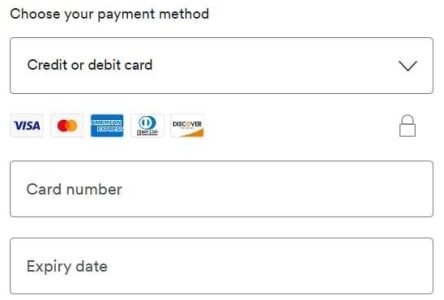
Het is vermeldenswaard dat de beschikbaarheid van betaalmethoden kan variëren, afhankelijk van het land waar u woont. Het is altijd een goed idee om te controleren Spotify's website of neem contact op met hun klantenondersteuning voor de meest actuele informatie over geaccepteerde betaalmethoden in uw regio.
Deel 2. Betaalmethode inschakelen Spotify?
Als u uw betaalmethode wilt inschakelen Spotify, of het nu gaat om het bijwerken van uw creditcardgegevens, het overstappen naar een andere betalingsprovider of het verkennen van alternatieve opties, volg deze stappen om de overstap probleemloos te laten verlopen:
- Log in op Uw Spotify Account: Bezoek de Spotify website en log in op uw account met uw inloggegevens. Als u liever de Spotify mobiele app, open de app en log in.
- Toegang tot uw accountinstellingen: Nadat u bent ingelogd, zoekt u uw accountnaam of profielfoto op en klikt u erop. Selecteer in het vervolgkeuzemenu 'Account' of 'Accountinstellingen'. Dit brengt u naar uw pagina met accountinstellingen.
- Navigeer naar het gedeelte Betaling: Zoek het gedeelte met betrekking tot betalingen of abonnementen op de pagina met accountinstellingen. De exacte locatie en bewoording kunnen variëren, maar het moet gemakkelijk herkenbaar zijn.
- Bekijk uw huidige betaalmethode: In het betalingsgedeelte ziet u uw huidige betaalmethode weergegeven. Noteer de gegevens of de kaart die aan uw account is gekoppeld voordat u doorgaat met de overstap.
- Selecteer de optie "Wijzigen" of "Bewerken".: Zoek naar een optie waarmee u uw betaalmethode kunt wijzigen of bewerken. Het kan worden gelabeld als 'Betaalmethode wijzigen', 'Betalingsgegevens bewerken' of iets dergelijks. Klik op die optie om verder te gaan.
- Kies je nieuwe betaalmethode: Spotify zal een lijst met beschikbare betaalmethoden presenteren. Selecteer degene waarnaar u wilt overschakelen. Als u creditcardgegevens bijwerkt, moet u in dit stadium mogelijk de nieuwe kaartgegevens invoeren.
- Verifieer en bevestig: Nadat u uw nieuwe betaalmethode heeft geselecteerd en alle vereiste informatie heeft verstrekt, controleert u de details zorgvuldig om ervoor te zorgen dat ze correct zijn. Controleer het kaartnummer, de vervaldatum en andere relevante informatie nogmaals. Als u er zeker van bent dat alles correct is, klikt u op de knop "Bevestigen" of "Opslaan" om de overstap te voltooien.
- Bevestiging en verificatie: Na bevestiging van de wijziging, Spotify zal de nieuwe betaalmethode verifiëren. Dit proces omvat meestal een kleine autorisatietoeslag of een verificatiestap om te controleren of de kaart of betaalmethode geldig is. Volg eventuele aanvullende aanwijzingen of instructies van Spotify om het verificatieproces te voltooien.
- Geniet van uw bijgewerkte betalingsmethode: Zodra de verificatie is gelukt, wordt uw betaalmethode ingeschakeld Spotify zal geüpdatet worden. Je hebt nu ononderbroken toegang tot je favoriete muziek en functies met je nieuwe betaalmethode.
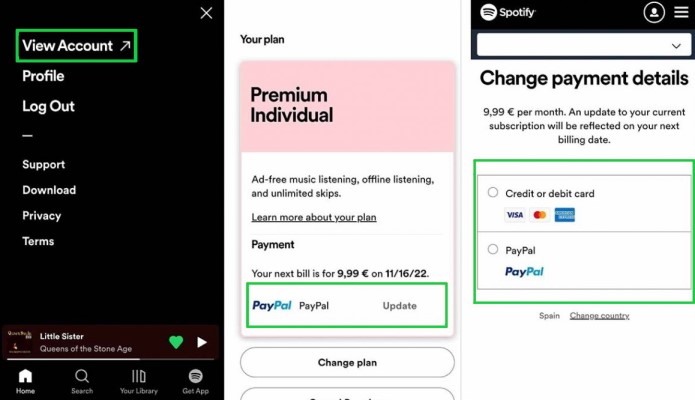
Vergeet niet uw factureringscycli bij te houden en ervoor te zorgen dat uw nieuwe betaalmethode actief en up-to-date blijft om onderbrekingen in uw betalingsverkeer te voorkomen. Spotify abonnement.
Deel 3. Hoe verander ik mijn Spotify Betalingsdatum en mijn abonnementen?
Als u uw Spotify betalingsdatum of overstappen naar een ander abonnement, Spotify biedt opties om uw factureringsvoorkeuren aan te passen.
Volg deze stappen om uw betalingsdatum en abonnementen te wijzigen:
- Log in op Uw Spotify Account: Bezoek de Spotify website en log in op uw account met uw inloggegevens. Open anders de Spotify mobiele app en log in.
- Toegang tot uw accountinstellingen: Nadat u bent ingelogd, zoekt u uw accountnaam of profielfoto op en klikt u erop. Selecteer in het vervolgkeuzemenu "Account" of "Accountinstellingen" om toegang te krijgen tot uw pagina met accountinstellingen.
- Navigeer naar het gedeelte Abonnementen of abonnementen: Zoek het gedeelte met betrekking tot uw abonnement of abonnementen op de pagina met accountinstellingen. De formulering kan enigszins variëren, maar moet gemakkelijk herkenbaar zijn.
- Bekijk de details van uw huidige abonnement: In het gedeelte over abonnementen of abonnementen ziet u informatie over uw huidige abonnement, inclusief de betalingsdatum en de functies die het biedt. Noteer de details van uw huidige abonnement voordat u verder gaat.
- Wijzig uw betalingsdatum: Als u uw betalingsdatum wilt wijzigen, zoek dan naar een optie waarmee u deze kunt wijzigen. Dit kan worden aangeduid als "Betalingsdatum wijzigen", "Factureringscyclus wijzigen" of iets dergelijks. Klik op die optie om verder te gaan.
- Selecteer een nieuwe betalingsdatume: Spotify kan u voorzien van een kalender of vervolgkeuzemenu om een nieuwe betalingsdatum te kiezen. Selecteer de datum die het beste bij uw voorkeuren past. Houd er rekening mee dat mogelijk niet alle datums beschikbaar zijn en dat de beschikbaarheid kan variëren, afhankelijk van uw huidige factureringscyclus.
- Bevestig de wijziging van de betalingsdatum: Nadat u de nieuwe betalingsdatum hebt geselecteerd, bekijkt u de wijzigingen zorgvuldig. Zorg ervoor dat de door u gekozen datum overeenkomt met uw factureringsvoorkeuren. Als u tevreden bent, klikt u op de knop "Bevestigen" of "Opslaan" om de wijziging van de betalingsdatum te voltooien.
- Wijzig uw abonnementsplan: Als u ook uw abonnement wilt wijzigen, zoek dan naar een optie waarmee u dit kunt wijzigen. Dit kan worden aangeduid als een "Wijzig abonnement", "Upgrade/downgrade abonnement" of iets dergelijks. Klik op die optie om verder te gaan.
- Kies uw nieuwe abonnement: Spotify zal u een lijst met beschikbare abonnementen presenteren. Bekijk de functies en prijzen van elk abonnement en selecteer het abonnement dat het beste bij u past. Klik op de overeenkomstige knop of link om het nieuwe plan te kiezen.
- Bevestig de planwijziging: Bekijk de wijzigingen zorgvuldig nadat u het nieuwe abonnement hebt geselecteerd. Zorg ervoor dat de functies en prijzen overeenkomen met uw voorkeuren. Als u tevreden bent, klikt u op de knop "Bevestigen" of "Opslaan" om de planwijziging te voltooien.
- Geniet van uw bijgewerkte betalingsdatum en abonnement: Na bevestiging van de wijzigingen, Spotify zal uw betalingsdatum en abonnement dienovereenkomstig bijwerken. U kunt nu genieten van uw muziek en functies op basis van de nieuw geselecteerde opties.
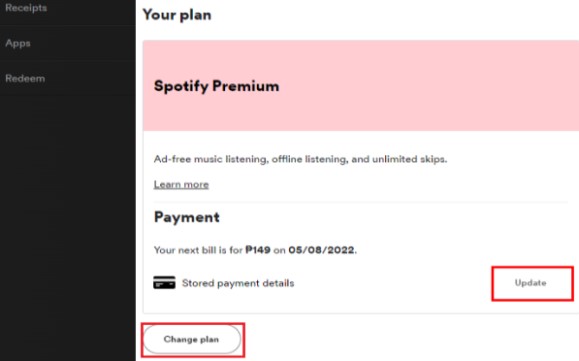
Bonustips: geniet ervan Spotify Nummers offline en voor altijd
Als u van uw favoriet wilt genieten Spotify nummers offline en voor altijd, er is een handige tool genaamd TuneSolo Spotify Muziek converter die u kan helpen precies dat te bereiken. Met deze software kunt u converteren Spotify liedjes, afspeellijsten en albums in verschillende audioformaten, zoals MP3, WAV, FLAC en meer.
met TuneSolo Spotify Music Converter kun je omzeilen Spotify's DRM-beveiliging (Digital Rights Management), die het gebruik van beperkt Spotify liedjes buiten de Spotify app. TuneSolo converteert meerdere Spotify nummers, afspeellijsten of albums in bulk. Dit bespaart u tijd en moeite door uw volledige muziekbibliotheek efficiënt te converteren met slechts een paar klikken.
Probeer het gratis Probeer het gratis
Door uw . te converteren Spotify tracks met deze tool, heb je het volledige eigendom en de controle over je muziek, zodat je ze offline en op elk apparaat zonder enige beperking kunt beluisteren.
Naast het verwijderen van DRM, TuneSolo Spotify Music Converter behoudt de originele audiokwaliteit en behoudt alle metadata, inclusief songtitels, artiesten, albuminformatie en zelfs albumillustraties. Dit zorgt voor een naadloze en luisterervaring van hoge kwaliteit, zelfs wanneer u offline bent.
